في عصر نعتمد فيه بشكل كبير على منصات البث للترفيه والمعلومات، فإن تجربة المستخدم السلسة هي الحد الأدنى الذي يجب أن تتوقعه. ولسوء الحظ، حتى التطبيقات مثل YouTube ليست في مأمن من الأعطال أو مشكلات الوظائف.
إذا كان YouTube لا يعمل على جهازك الذي يعمل بنظام التشغيل Android، فقد يكون حل المشكلة أمرًا محبطًا. ولمساعدتك، إليك ستة إصلاحات مختلفة يمكنك تجربتها لحل مشكلة YouTube إذا كانت لا تعمل على جهاز Android الخاص بك.
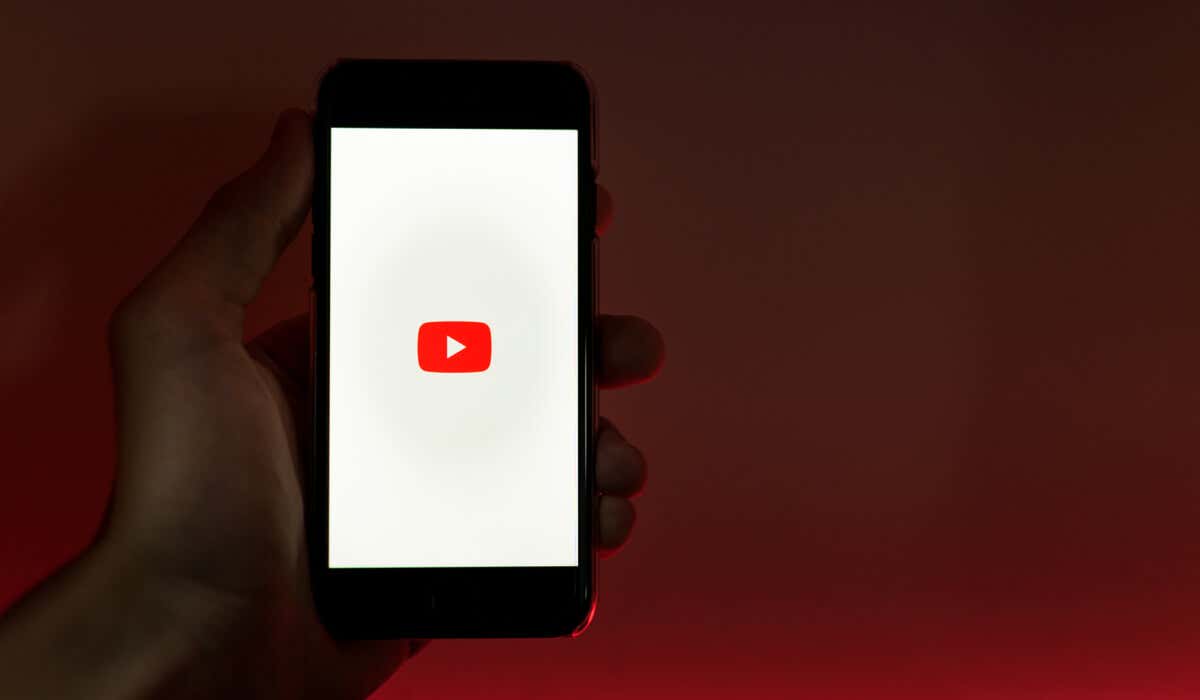
أعد تشغيل جهاز Android
إن إحدى أبسط الطرق لإصلاح مشكلة عدم عمل YouTube على جهاز Android هي إعادة تشغيله. يمكن أن يساعد إعادة تشغيل جهاز أندرويد الخاص بك في إزالة أي خلل مؤقت والسماح للتطبيق بالعمل بشكل صحيح.
لإعادة تشغيل جهاز Android، اتبع الخطوات التالية.

عند إعادة تشغيل جهاز Android حديثًا، من المفترض أن يبدأ تطبيق YouTube في العمل مرة أخرى. ومع ذلك، إذا لم يكن الأمر كذلك، فستحتاج إلى تجربة أحد الإصلاحات الإضافية أدناه.
التحقق من مزامنة وقتك بشكل صحيح
قد يبدو الأمر غريبًا، ولكن إذا كان وقت تشغيل جهاز Android الخاص بك غير مناسب، فقد يتوقف YouTube عن العمل. وذلك لأن الوقت بين جهازك وخوادم YouTube يحتاج إلى المزامنة بشكل صحيح حتى تعمل بعض الخدمات (المخفية) خلف الكواليس بشكل صحيح.
لضمان مزامنة التاريخ والوقت على جهازك بشكل صحيح، اتبع الخطوات التالية.


إذا لم يعمل تمكين ميزة التاريخ والوقت التلقائية، فيمكنك ضبط التاريخ والوقت الصحيحين لجهازك يدويًا.

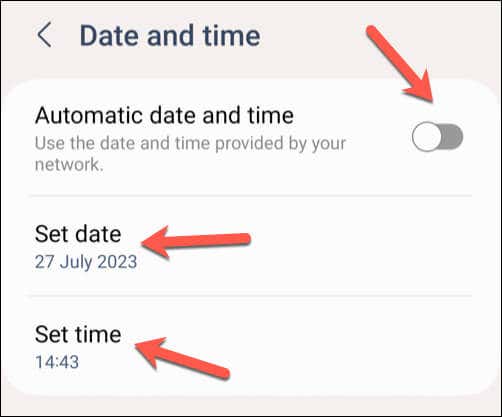
بعد ضبط إعدادات التاريخ والوقت على جهازك، افتح تطبيق YouTube وتحقق مما إذا تم حل المشكلة.
تحقق من بياناتك أو Wi- اتصال Fi
أحد الأسباب الأكثر شيوعًا التي قد تؤدي إلى عدم عمل YouTube بشكل صحيح على جهاز Android هو ضعف الاتصال بالإنترنت. غالبًا ما يمكن حل مشكلات مثل مقاطع فيديو اليوتيوب متوقفة مؤقتًا أو تشغيل الفيديو متقطع عن طريق التحقق من أن بيانات الجوال أو اتصال Wi-Fi نشط ويعمل بشكل صحيح.
للتحقق من اتصال البيانات لديك، اتبع الخطوات التالية.
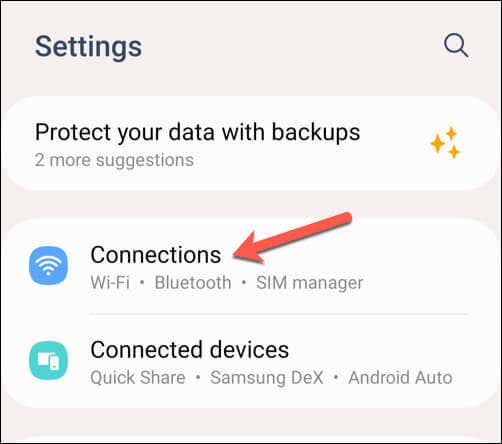
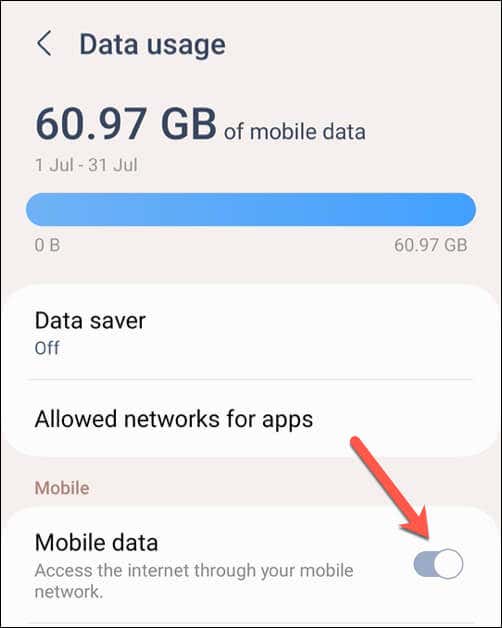
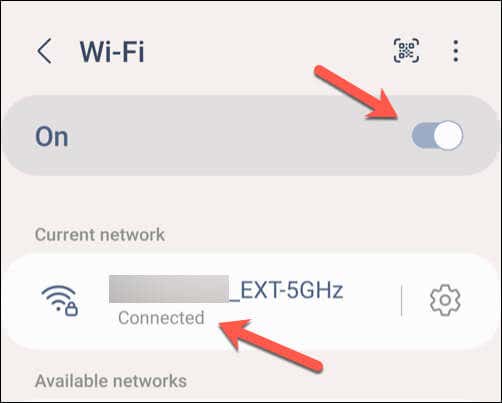
امسح البيانات وذاكرة التخزين المؤقت لتطبيق YouTube
إذا كنت تواجه مشكلة في محاولة استكشاف مشكلة عدم عمل YouTube على نظام التشغيل Android وإصلاحها، فقد تجد أنه من الأسهل مسح بياناتك المخزنة مؤقتًا من التطبيق. يمكن أن يساعدك هذا في حل الأخطاء البسيطة في التطبيق نفسه والتي قد تمنعه من العمل، مثل شريط بحث اليوتيوب لا يعمل..
لمسح البيانات وذاكرة التخزين المؤقت لتطبيق YouTube، اتبع الخطوات التالية. قد تختلف الخطوات أدناه قليلاً حسب طراز هاتفك.
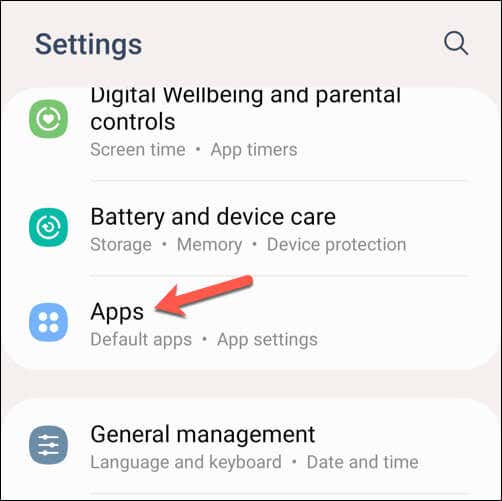
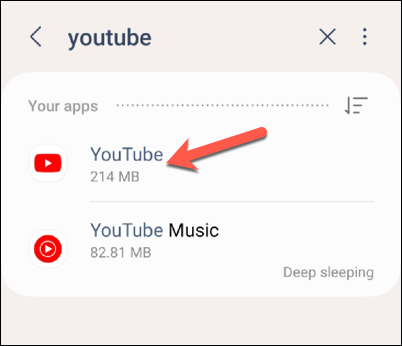
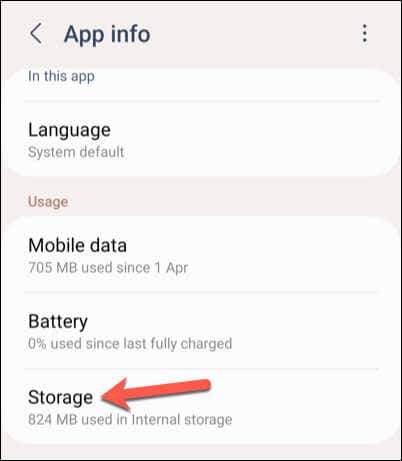
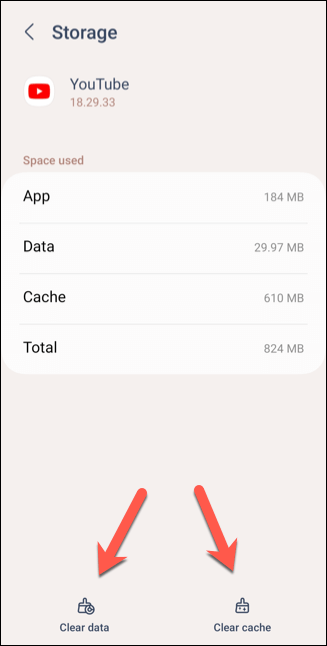
بعد محو بياناتك، أعد تشغيل تطبيق YouTube وتحقق من حل المشكلات.
التحقق من تحديثات التطبيقات والجهاز
يعد الحفاظ على تحديث تطبيق YouTube وبرنامج الجهاز أمرًا بالغ الأهمية لأنه يضمن حصولك على أحدث إصلاحات الأخطاء وتصحيحات الأمان والميزات. ومن خلال تحديث التطبيق بانتظام، يمكنك تقليل فرص مواجهة أية مشكلات.
لتحديث تطبيق YouTube، اتبع الخطوات التالية.
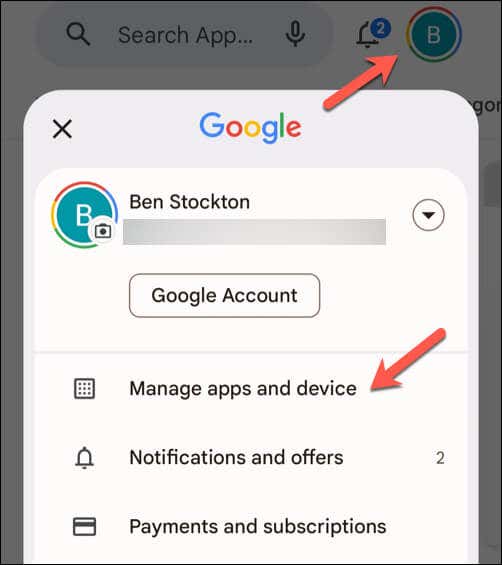


بعد تحديث تطبيق YouTube، افتحه لمعرفة ما إذا تم حل المشكلات.
إزالة تحديثات تطبيق YouTube وإعادة تثبيتها
إذا كنت لا تزال تواجه مشكلات تتعلق بتعطل YouTube على نظام التشغيل Android، فقد تحتاج إلى محاولة إزالة أية تحديثات حديثة وإعادة تثبيتها. تأتي معظم أجهزة Android مزودة بتطبيق YouTube مثبتًا مسبقًا، لذا لن تتمكن من إزالته بالكامل..
ومع ذلك، فإن إزالة أي تحديثات سابقة لتطبيق YouTube وإعادة تثبيتها ستضمن حصولك على الإصدار الأحدث مع أي إصلاحات متوفرة للأخطاء.
لإزالة تطبيق YouTube وإعادة تثبيته، اتبع الخطوات التالية.
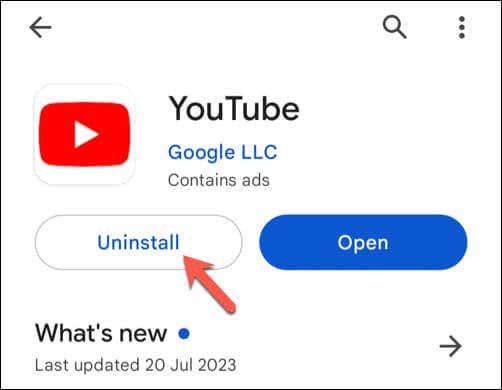


بعد إعادة تثبيت الإصدار المحدث من تطبيق YouTube بنجاح، تحقق لمعرفة ما إذا تم حل المشكلات التي كنت تواجهها الآن.
استخدام موقع YouTube للجوال
إنه الملاذ الأخير، ولكن إذا كان تطبيق YouTube لا يزال لا يعمل على نظام التشغيل Android، فيمكنك محاولة استخدام موقع الويب للجوال بدلاً من ذلك. لن يكون لديك نفس مستوى الوظائف الذي تتمتع به في التطبيق، ولكن استخدام موقع YouTube سيظل يسمح لك بمشاهدة مقاطع الفيديو.
للقيام بذلك، افتح متصفح الويب المفضل لديك على الهاتف المحمول — يوصى باستخدام Chrome، ولكن يمكنك استخدام Firefox أو بديل إذا يوتيوب لا يعمل في كروم. في شريط العناوين، اكتب m.youtube.com ثم اضغط على Enter.
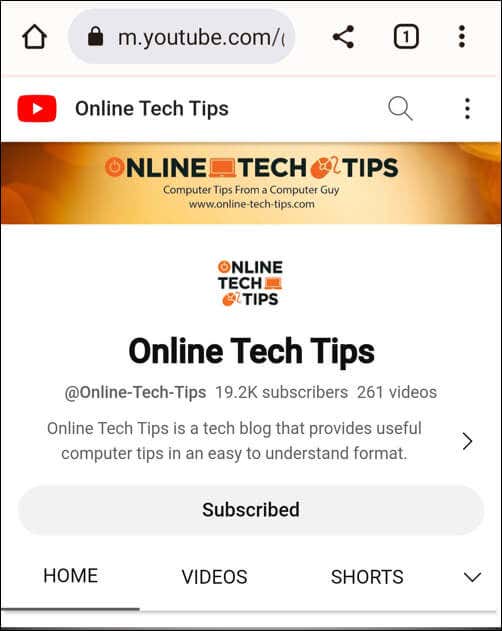
سيتم تحميل موقع YouTube على الويب ويمكنك البدء في مشاهدة مقاطع الفيديو. إذا كنت تريد الوصول إلى سجل المشاهدة أو قائمة الاشتراكات، فيمكنك تسجيل الدخول باستخدام تفاصيل حساب Google الخاص بك أولاً.
استخدام YouTube على Android
باتباع الخطوات المذكورة أعلاه، يمكنك حل مشكلة عدم عمل YouTube على Android (في معظم الحالات) بسرعة. إذا كان تطبيق YouTube بطيء جدًا ، فلا تنس إعادة تشغيل جهازك سريعًا - فمن المفترض أن يساعد ذلك في إصلاح الأمور بسرعة.
إذا كنت لا تزال تواجه مشكلة، فلا تنس تجربة استخدام YouTube على جهاز آخر، مثل استخدام تطبيق YouTube على Roku. إذا حصلت على شاشة سوداء على اليوتيوب ، فتأكد من أن اتصالك يعمل بشكل صحيح وأنك لا تستخدم أي أدوات لحظر الإعلانات على جهازك..